В тази статия ще обсъдим как да създадете хистограма с група или стълбовидна с групата, която показва разликата между сериите на два данни.
Хистограмата с групата и ще покаже разликата:
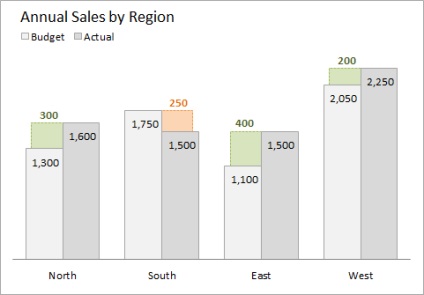
Стълбовидна диаграма с групиране и картографиране на разликата:
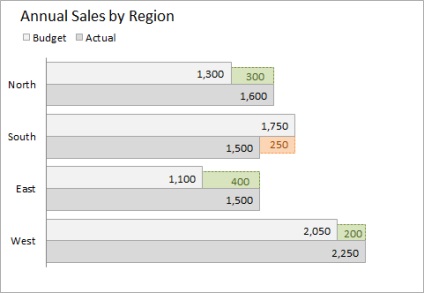
Въпреки това, с помощта на някои напреднали техники за създаване на диаграми, разликата може лесно да бъде показана на графиката.
Изисквания за данни

диаграмата Изисквания
Два вида графики се използват за парцела: с групата и с натрупване. Два реда с данни, че сравняват (планирано и действително) са показани в таблицата с групата, а разликата - на графиката с натрупване.
Графика използва две различни оси: сравнение със серии данни са конструирани в малката ос, и разликата - на Майн. В резултат на това, подредени графики (разликата) се намира зад класациите с групата (план и действително).
Как се прави
Изчисление на данни
Първата стъпка се добавя към масата с тези три колони с изчисленията.
otschotaraznitsy точка (Base Вариация) - отправна точка за изграждане разликата се изчислява като минималната стойност на двата набора от данни във всеки ред на таблицата.
Така че ние се стойността за парцел изходните наслагват. Тази част от програмата ще бъде скрит зад графиката с групата.
Положителна разлика (положителен Var) - изчислява като разлика между броя на 1 и 2 следваща (действителни и бюджет), и е представена на графиката, като положителен резултат.
Състояние IF (IF) се връща празен стойност, ако разликата е отрицателна. Недействителна стойност и подпис няма да бъде показана в диаграмата за него.
Отрицателната разлика (Negative Var) - същата просто изчисление, както е случаят с положително отклонение, но за да се получи положителна стойност, ако тази разлика е с отрицателна, ние използваме функцията за изчисляване на броя на ABS модул.
Отрицателни разлики трябва да бъдат изградени върху графиката като положителен количество, за да се запълни празнината между двете множества данни. изчисляването му в отделна графа ще ни позволи да поиска отрицателните стойности на друг цвят за запълване, така че потребителят може лесно да се разграничават от положителни разлики в стойностите.
Как да се създаде диаграма
Създаване на графики с натрупването и групирането се случва еднакво. Построява се диаграмата е съвсем проста, и това може да бъде пример за да научите няколко интересни трикове.
- Първата стъпка е създаването на хистограма с натрупването и да го изгради в пет серии.
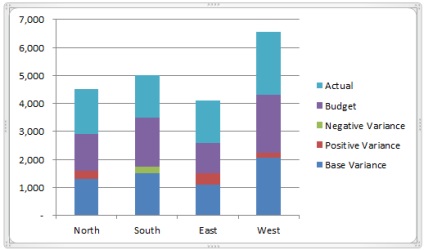
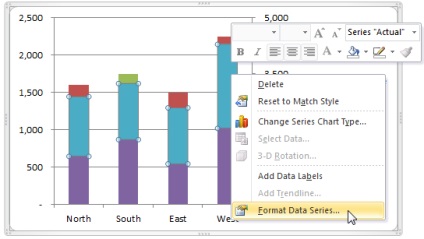
В определянето на редица опции (Серия Опции), проверете номера на клетката Build (Парцел Серия On) в позицията на малката ос (Средно ос).
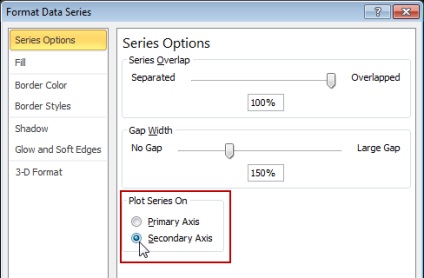
Повторете това за редица Бюджет данни.
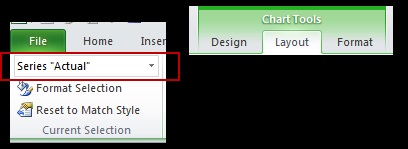
В раздела Design (Дизайн), щракнете върху Промяна на вида на диаграмата (Промяна Chart Type) и изберете вида на хистограма с групата (Клъстер Колона).
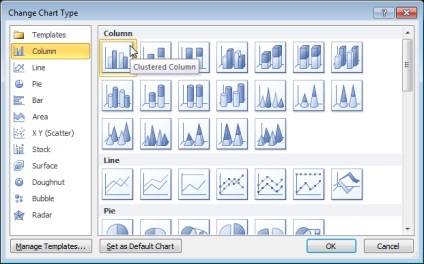
можете да видите как нашата класация започва да придобива необходимата форма от сега нататък. Действителните редове данни (нетна) и Buget (план) сега се извежда под формата на колони, подредени един до друг за по-лесно сравнение. Редица данни, които показват разликата виждал зад като колона подредени.
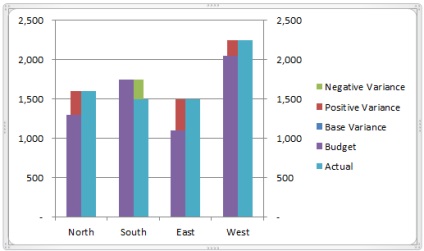
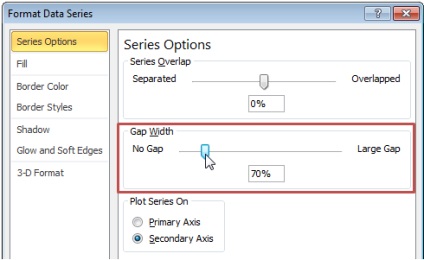
- Преместване на легендата в горната част на областта на строителните диаграми и я извадете от 3-то място на разликата.
- Добавете името на диаграмата.
- Премахване на осите.
- Персонализиране на цвета на границата и попълнете колоните.
- Премахване на хоризонтални линии на мрежата.
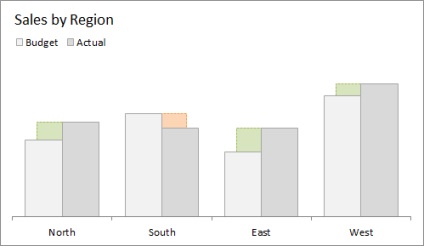
Добавяне на етикети на данни. Колони с разлика в таблицата с данни, форматиран така, че вместо нули, за да се появи празен клетка:
С тези настройки, празните клетки не са показани на графиката, което му придава чист вид. В противен случай колони с разлика от нула ще има данни за подпис.
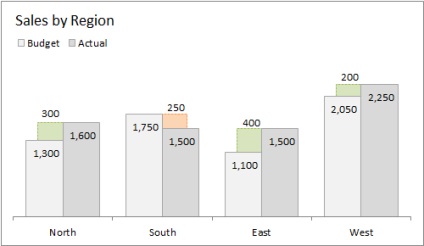
Данните за подпис за хистограмата с натрупване не са опция, която щеше да ги покажете на графика, така че трябва да се премести ръчно на процедурата по регистрация и вляво или вдясно от колоната.
За да обобщим
На разглежданите диаграма - чудесен начин да се представи серия данни и маржът на една и съща графика. Целта на това ръководство - да се покаже как да изготвите график и коригира своите параметри, за да се направи разбираема и достъпна информация за потребителя. Таблица използва за създаване на диаграма, проста структура и може да се използва с различни видове данни, т.е. не е необходимо да повторите целия процес на създаване от началото до края.
